Пишите в директ что это значит?
Что такое директ в инстаграме и как им пользоваться?
Директ в Инстаграм — это удобный инструмент для обмена сообщениями между пользователями соцсети. Его функционал периодически подвергается изменениям. Не все знают, что такое директ в Инстаграме и как им пользоваться, так как он появился среди доступных опций относительно недавно.
Способы попасть в Директ в Инстаграме
Перейти в Директ в социальной сети Инстаграм можно через приложение Instagram для мобильных телефонов и планшетов. Для этого следует загрузить его на свой гаджет.
Как открыть директ в Инстаграме? Чтобы найти Директ в Instagram, достаточно перейти на собственную страницу при помощи кнопки с изображением домика, находящейся в нижнем левом углу экрана.

Далее необходимо обратить свой взор на верхнюю панель — в правом верхнем углу будет виден значок, похожий на бумажный самолетик или треугольник. Нужно нажать на него.

Как писать сообщения через Директ
В появившемся окне нажимаем на кнопку «+», находящуюся в верхнем правом углу.

Проделав все действия, описанные выше, вы попадаете на страничку, где у вас появляется возможность написать людям, с которыми вы ранее переписывались (они будут здесь видны), или отправить сообщение новым пользователям.
В этом окне мы можем выбирать собеседников. В диалоге могут общаться до 15 пользователей.
Для создания чата выбираем собеседников, которым хотим отправить сообщение.
В нижней части экрана пишем сообщение и нажимаем кнопку «Отправить».

Если нужного вам пользователя нет среди ваших собеседников, то в верхней левой части экрана в строке «Кому:» введите имя нужного вам собеседника и когда он появится, напишите ему сообщение.

Если речь идёт о пользователях, подписанных на аккаунт отправителя, сообщение будет отправлено им в автоматическом режиме. Остальные получат сообщения, которые будут “на рассмотрении”.
Таким образом можно делиться понравившейся публикацией с другом либо создать общий чат. В него можно добавить не более 15 человек.
Это еще и хороший способ раскрутить Инстаграм, донести информацию о собственных услугах заинтересованным пользователям.
Лимит на ежедневные сообщения
Каждый день любой пользователь может отправлять в директ до 100 сообщений своим подписчикам. Если это не его фолловеры, то это количество составляет 50 штук.
Важно использовать задержку между отправкой сообщений, примерно равную 500 секунд, чтобы избежать блокировки аккаунта. Ссылки в сообщениях будут некликабельными. Имейте ввиду, что эти лимиты со временем могут измениться!
Владельцу бизнеса, который таким образом желает заработать в Инстаграме и ищет себе потенциальных клиентов, необходимо аккуратно подбирать текст, так как юзеры могут пожаловаться на спам.
Как узнать, что сообщение было прочитано
Сообщения в Директе отправляются моментально, поэтому пользователи получают их сразу. Чтобы узнать, просмотрел ли человек отправленный ему текст, достаточно обратить внимание на следующие подсказки:
- Для смартфонов на Андройде – под текстом должна появится маленькая иконка в форме глаза и имя человека, которому было отправлено сообщение.
- Для iPhone – сразу под текстом должна появиться надпись «Просмотрено».
Восстановление переписки
Директ не предоставляет возможности вернуть сообщения, которые были удалены. Но можно воспользоваться специальными приложениями на телефоне.
Приложения на телефоне, такие как My Backup Pro, Titanium Backup, созданы специально для формирования резервных копий. В случае необходимости есть возможность их восстанавливать. К сожалению, метод не всегда является действенным, поэтому существует вероятность потерять сообщение навсегда.

Если процесс происходит успешно, восстанавливается не отдельно взятая переписка с человеком, а весь директ целиком.
Есть и другие способы, как восстановить переписку в Инстаграме в директе: е сли пользователь удалил диалог с другим человеком, можно попросить собеседника скопировать этот текст с собственного аккаунта и переслать ему.
Отправка фото и видео и сохранение их в Директе
В любом мессенджере присутствует функция обмена мультимедийными данными. Инстаграм в этом плане особенно удобен. Осуществлять отправку можно с гаджетов с любой операционной системой. Это может быть устройство на iOS и ОС Android. Есть несколько способов отправки фото, в зависимости от того, о каком снимке идёт речь. Это могут быть:
- фото из ленты новостей;
- снимок из галереи телефона;
- фотография, сделанная с камеры только что.
В первом случае отправку можно осуществлять непосредственно из ленты. Под фотографией, помимо кнопок для комментариев и лайков, есть значок в виде бумажного самолета.

После нажатия на него высвечивается список имён потенциальных получателей сообщения.

Для отправки фотографии из галереи надо зайти в директ и прикрепить фотографию вместо текста. Там, где можно вводить сообщение, есть значок с камерой.

Нажав на него, можно сделать моментальный снимок. После этого надо сохранить его, а в дальнейшем выслать полученное фото другу. По такой же схеме отправляется видеоролик.
Способы общения в директе с компьютера
Есть несколько вариантов, как общаться в директе через компьютер. На помощь придут специальные онлайн-сервисы или эмуляторы Андройда. У всех этих способов есть плюсы и кое-какие недостатки.
Программы эмуляторы полноценно работают не на всех компьютерах. Это программа, которая запускает дополнительную операционную систему Андройд. По этой причине требуется достаточно мощный компьютер, который сможет справиться с такой задачей.
Как написать в директ инстаграм с эмулятора андроида? Воспользуйтесь следующей инструкцией:
 Зайдите на сайт bluestacks.com и скачайте саму программу эмулятор.
Зайдите на сайт bluestacks.com и скачайте саму программу эмулятор.

 Установите эту программу на свой компьютер и запустите ее.
Установите эту программу на свой компьютер и запустите ее.
 Авторизуйтесь в Play Market, войдя в свой e-mail на Google Play. Лучше зарегистрировать новый аккаунт на gmail.com.
Авторизуйтесь в Play Market, войдя в свой e-mail на Google Play. Лучше зарегистрировать новый аккаунт на gmail.com.
 В самом эмуляторе найдите и установите приложение Instagram.
В самом эмуляторе найдите и установите приложение Instagram.
 Откройте это приложение и войдите в свой аккаунт в Инстаграме.
Откройте это приложение и войдите в свой аккаунт в Инстаграме.
 Откройте Direct, нажав на изображения бумажного самолетика в верхнем правом углу экрана. Далее действуйте таким же образом, как было написано в начале этой статьи.
Откройте Direct, нажав на изображения бумажного самолетика в верхнем правом углу экрана. Далее действуйте таким же образом, как было написано в начале этой статьи.
Сервисы массовой рассылки в в Инстаграм Директ
Самый удобный способ работы — это онлайн-сервисы массовой рассылки сообщений.
Idirect – это специальный сервис, который предоставляет услуги массовых рассылок сообщений в сети Инстаграм. Сайт работает с 2016 году, он позволяет добавлять сразу несколько аккаунтов в Инстаграме для массовой рассылки ваших сообщений подписчикам и клиентам.

Если вы только набираете свою базу подписчиков или клиентов, инструмент «Парсер» поможет найти вашу целевую аудиторию с помощью хэштегов. С заинтересованными подписчиками и клиентами можно вести удобную переписку из своего личного кабинета в самом сервисе.
Меню статистики Idirect предоставляет информацию о доставленных, а так же открытых сообщениях.
Instagram продолжает развиваться. Совершенствуется и функционал переписки. Изначально возможность обмена сообщениями не была предусмотрен, поэтому у многих пользователей возникает вопрос, где находится Директ в Инстаграме.
Воспользовавшись одним из вышеуказанных способов, вам легко будет зайти в в мессенджер Директ.
Что такое директ в Инстаграме и как им пользоваться


Здравствуйте, друзья. Статья для пользователей Инстаграм. Сегодня разберёмся с тем, что же это такое — Директ в Инстаграме и как через него отправить сообщение.

Вы думали, что там можно только фотки звёзд лайкать? Как бы не так! Разработчики давно внедрили возможность вести личную переписку с друзьями, как в обычном мессенджере.
Что значит писать в Директ? С помощью этой опции появилась возможность отправлять приватные сообщения друзьям. Допустим, вам хочется поделиться с другом прикольной фоткой или нужно срочно отправить важный документ начальнику, для этого достаточно просто выбрать нужных получателей.
Есть и возможность создать приватный чат с максимальным количеством получателей 15 человек.
Давайте разбираться, как пользоваться этой функцией.

Инструкция по использованию
Смотрим, как зайти в инстадирект, чтобы отправить первое письмо. На главной странице необходимо отыскать специальный значок.
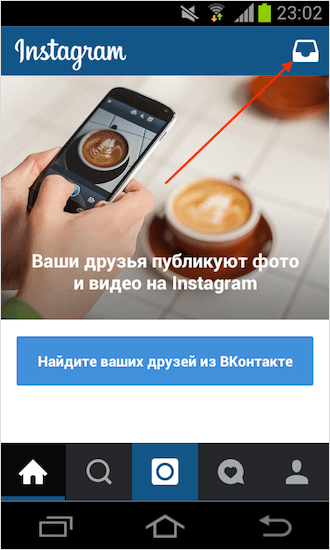
Откроется Instagram Direct. Тут же вы впоследствии сможете посмотреть все диалоги и прочитать новые сообщения.
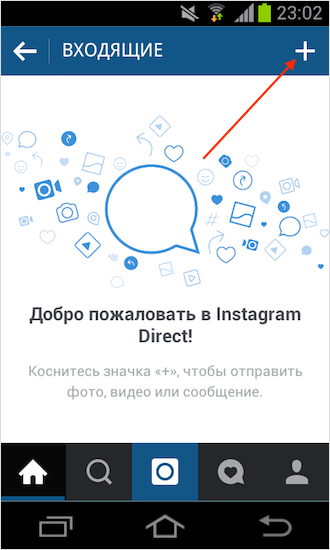
Для отправки первого письма нажимаем вверху справа плюсик. Далее выбираем, что будем отправлять.
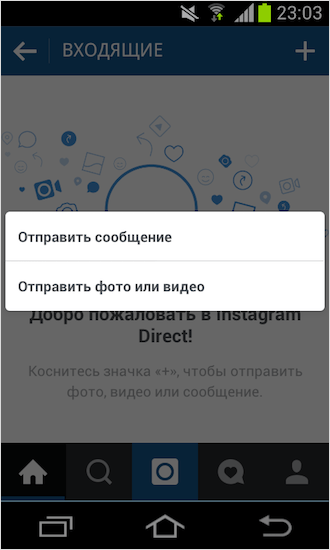
Потом выбираем получателя. Если у вас уже есть подписки, то профили этих людей сразу отобразятся. Или можете по поиску найти нужного человека.
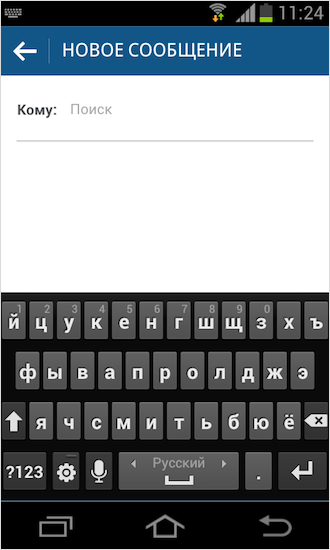
Писать можно кому угодно, но если пишите человеку, который на вас не подписан, то нужно будет дождаться от него одобрения на диалог.
Следующим шагом добавляете текст письма, выбираете фото/видео из галереи или снимаете новое.
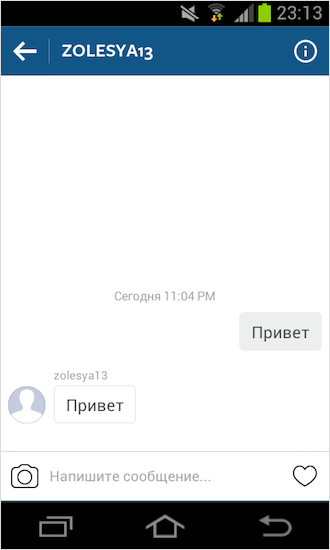
Для медиафайлов будут доступны все фильтры и настройки Инстаграма.
Есть второй способ отправления через Директ. При добавлении нового фото, для этого, как обычно, используем центральную кнопку.
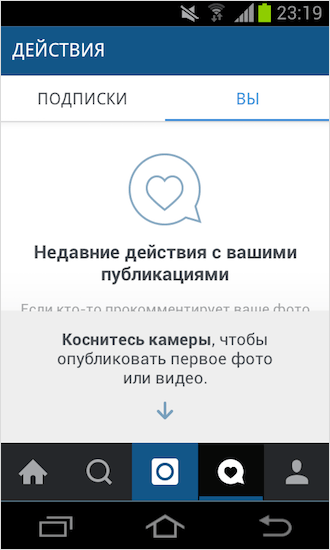
В следующем окне следует выбрать вкладку «Входящие», вместо «Подписчики».
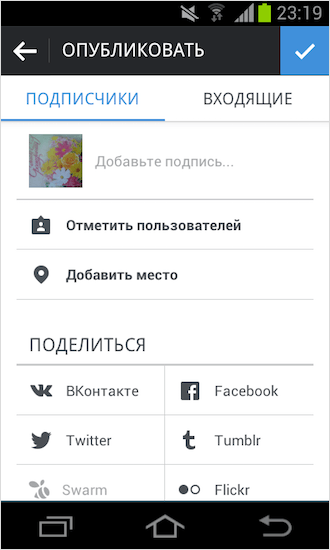
Далее выбираете получателя и отправляете.
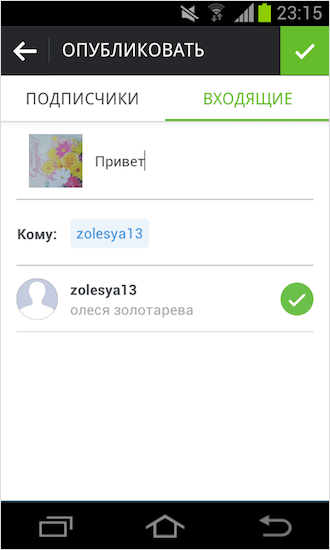
Чем можно поделиться через Директ
Кроме текста, фото и видео, можно отправлять много чего ещё.
- Местоположение
Для этого воспользуйтесь стрелкой, которую увидите справа на экране.
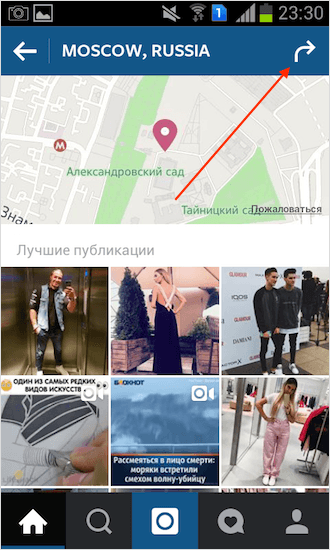
- Интересный профиль
Через многоточие и «Отправить профиль как сообщение».
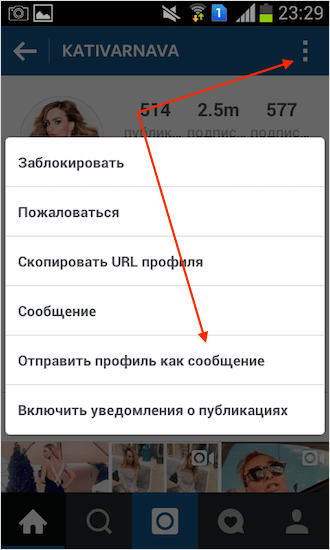
Для этого нажать значок стрелки под нужной публикацией.

Работает по нажатию на уже знакомую стрелочку.
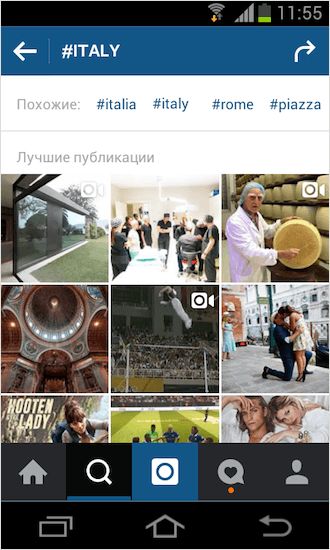
Как написать в Direct через компьютер
Способ 1. Можете полноценно использовать Инста на компьютере с установленной Windows 10. Он находится в магазине приложений. Достаточно найти по поиску и произвести установку на компьютер. Дальнейшие действия идентичны с версией для мобильных устройств.
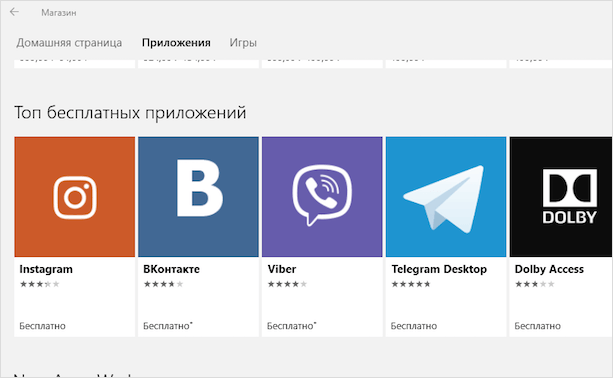
Способ 2. Если ваша версия операционной системы немного устарела, то вы можете открыть приложение, установив его с помощью эмулятора Андроид.
Способ 3. Предприниматели знают, что такой чат можно использовать не только для развлечения, перекидываясь с друзьями смешными картинками, ведь это отличный способ приёма заказов и обратная связь от клиентов.
Специально для бизнес-аккаунтов создан специальный сервис, который позволяет общаться с клиентами в Инстаграме прямо с компьютера, помимо этого, в нём есть ещё куча удобных функций, о которых мы уже писали в обзоре Starcomment.
Думаю, я ответил на этот вопрос. Если что-то непонятно, спрашивайте в комментариях. Подписывайтесь на обновления блога, чтобы не пропустить новые статьи.
Желаю вам интересных собеседников. До встречи.
Direct: что это такое, как им пользоваться, на телефоне и компьютере: возможности
Директ – что это и как им пользоваться – вопрос, ответ на который желают получить пользователи соцсети. Многим недостаточно просматривать контент в постах и сторис. Возникает необходимость общаться. Вести предпринимательскую деятельность на странице. Для этого нужно найти и получить доступ к директ. В статье описано, что это за раздел. Как им правильно пользоваться. Какие опции открываются человеку.

Что такое директ в инстаграме?
Данный раздел представляет собой специальный сервис. Он функционирует внутри приложения инсты. Предназначен исключительно для общения между владельцами аккаунтов.
Это полезная функция. С ее помощью можно вести переписку. Раздел упростил приобретение и продажу товаров. Продавец и клиент могут общаться на странице, обсуждать детали сделки.
Для чего он нужен?
Сервис отличается множеством опций и возможностей. Ресурс функционирует внутри социальной сети. Как только человек регистрирует аккаунт, он получает доступ к таким опциям, как:
- Обмен приватными комментариями между коллегами и приятелями;
- Отправка фотографий и роликов;
- Пересылка записей с иными пользователями;
- Сохранение выбранной информации;
- Организация бесед в заранее выбранной группе.
Нужно осуществить вход с отдельный раздел. Здесь можно отправлять сообщения. Мессенджер работает намного быстрее подобных утилит для общения.
Пользоваться описываемым продуктом легко. Человеку нужно перейти в собственный аккаунт. Далее перейти по значку direct, имеющему вид бумажного самолетика. Откроется специальное поле для отправки сообщений. Далее можно вести личную переписку. Вести предпринимательскую деятельность.
Как пользоваться директом Инстаграма?
Стоит разобраться с правилами использования раздела. Схема действия, как зайти на страницу общения и что делать дальше, зависит от гаджета. В первую очередь следует проверить уровень зарядки на смартфоне. Подтвердить доступ к ранее зарегистрированному аккаунту. Далее нужно действовать по схеме.
На телефоне
На телефонах найти необходимое диалоговое окно легко. Владельцу аккаунта придется активировать кнопку на главной странице ресурса. После нажатия на самолетик или плюсик человек автоматически оказывается в разделе для ведения переписки.
На Андроиде

Чтобы общаться на самсунге ОС андроид, владельцу стоит выполнить следующие несложные действия:
- Активируется плюсик на главной странице соцсети.
- Открывается экран со списком подписчиков.
- В представленном перечне следует выбрать нужного адресата. Можно найти человека, с которым уже велась переписка или найти нового через поиск.
- Набирается и отправляется сообщение или фотоконтент.
Чтобы написать текст, следует использовать специальную строку. После написания следует нажать на стрелку. Она запустит отправку информации адресату.
Для удобства ресурс выносит последние переписки на первое место. Можно выстроить порядок не по дате отправки. Но по количеству заработанных лайков и комментов.
На смартфонах данной марки присутствует опция оповещения о присланных сообщениях. Она сопровождается звуком. Если нет желания постоянно отвлекаться, звук можно отключить в настройках.
На Айфоне
Схема действия на айфоне не менее понятна. В верхней части страницы присутствует строчка проведения поиска. С ее помощью можно найти искомого человека и отправить ему уведомление или фото. Не нужно вводить полное имя. Но прописать первые две или три буквы. Далее программа самостоятельно найдет пользователя.
Как только адресат определиться, можно отправлять ему контент. Делать это следует через нижнее поле в разделе общения. После отправки нужно активировать стрелку, что присутствует в верхнем левом углу. После этого директ автоматически закроется.
На компьютере

Пользователи часто не могут найти директ на ПК. Не получается смотреть там сообщения. Это не случайно. В стандартном браузерном варианте социальной сети данной опции нет. При острой необходимости общаться через компьютер, придется использовать сторонние приложения. Схема действия в подобном случае понятна.
Нужно скачать и запустить ПО. Затем потребуется зарегистрировать в программе собственный аккаунт. Полноценно использовать встроенные опции. Как правильно использовать приложения? Вот главные советы:
- Не стоит пренебрегать регистрацией. Это расширит функционал;
- Для общения не нужно выбирать платные предложения;
- Скачивать утилиты необходимо исключительно с проверенных источников;
- Перед загрузкой важно проверить, для какой ОС предназначена программа;
- Периодически требуется проводить обновление.
Вариантов написания сообщений множество. Пользователь может действовать через персональную страницу. Разрешается вести переписку через стандартное меню директ. В приложении присутствуют адаптированные под ПК иконки. От мобильной версии они не отличаются. Понять, как правильно управлять встроенными опциями, легко.
Где находится директ на компьютере?
Важно понять, что такое директ в инстаграмме. Найти раздел для ведения переписки на компе невозможно. Придется скачивать приложения. Чтобы полноценно переписываться с компа, нужно провести такие манипуляции:
- Найти и скачать необходимый эмулятор на компьютер. Подобрать вариант не сложно. Программы схожи по функционалу.
- Приложение устанавливается на комп.
- В окне следует найти PlayMarket или GooglePlay. Выбор зависит от эмулятора.
- Через стандартный встроенный установщик скачивается мобильный вариант соцсети.
- Осуществляется вход с компьютера через логин и пароль.
После этого можно использовать стандартные опции инсты. Изучать публикации, читать посты, размещать сторис, загружать фото и общаться. Понять, как использовать перечисленные функции, легко. Они аналогичны мобильному варианту инстаграмм.
Возможности директа Instagram
Не так давно инста представляла собой сервис, в котором человек мог выкладывать фото. Относительно недавно ресурс стал полноценной площадкой. Можно выполнять такие действия:
- Передавать пользователям видео и изображения.
- Выходить в прямой эфир. Трансляции можно проводить в любое время.
- Проставлять отметки Нравится рядом с публикациями.
- Группировать посты по специальным рубрикам. Делать это разрешается при помощи хэштегов.
- Оставлять комментариев.
- Делиться собственным мнением.
- Пересылать сообщения.
Пока нельзя организовывать публичные репосты. Придется использовать сторонние сервисы. Разрешается только делиться контентом с одним, предварительно выбранным человеком.
Встроенный в социальную сеть раздел с общениями – это отличное решение. Следует скачать приложения на гаджет. Можно выставлять контент на обозрение. Вести личную конфиденциальную переписку с приятелем.
Как продавать в директе?
Через директ можно вести полноценную торговлю. После появления подобного раздела количество продаж стремительно увеличилось. Добиться подобного результата стало возможно по причине встроенной рассылки. Можно лично обратиться к каждому человеку. Здесь даже не нужно быть подписанным на собеседника.
Используя директ в инстаграмм, предприниматель может наладить выгодные контакты с платежеспособной аудиторией. Рассылку в инстаграмм можно организовать так:
- Вручную. Занимает некоторое время и требует обязательного участия пользователя.
- Автоматизированно. Потребуется задействовать специальный информационный софт. Приложения такого плана платные.
Второй вариант считается предпочтительней. Но он требует навыков. Здесь стоит смотреть за соблюдением лимитов. Если служба безопасности портала заметит увеличение количества положенных действий, она проведет блокировку.
Чтобы избежать проблем, необходимо отслеживать количество операций. Также важна временная периодичность их проведения. Чем больше перерыв между отправленными сообщениями, тем лучше. Подходящим периодом будет отправка файлов каждые 15 минут. Подобная информация может быть разных видов. Доступны тексты, фото или ролики. Каждый вариант следует изучить подробно.
Тексты
Это легкий вариант предоставления информации. Пользователи намного проще относятся к стандартным видам присылаемых сведений. Сложностей с пересылкой возникнуть не должно. Чтобы сделать сообщение воспринимаемым, можно добавить к сообщению веселые смайлики.
Изображения
Отправляется фото человеку так:
- В окне переписки нужно нажать на функцию с картинкой;
- Откроется галерея на смартфоне;
- Выбирается одна или две фотографии;
- Нажимается отправка.
Можно показать на телефоне, как выглядит товар. Как оказывается услуга. Это положительно сказывается на бизнесе.
Видео
Задействование видеозаписи при продаже не менее положительно отражается на ведении бизнеса, чем работа с изображениями. В данном случае можно отправлять собеседникам готовые рекламные видео через директ или сторис.
Есть возможность отправлять снятые по запросу ролики. При необходимости можно организовать прямую видеосвязь с пользователем. Разрешается использовать директ, как альтернатива скайпу. Чтобы сделать видео, потребуется нажать на камеру. Значок должен появиться в правом верхнем углу.
Ссылки
Пользователям через директ можно отправлять ссылки на иные профили или на сторонние порталы – сайты, интернет-магазины. Чтобы продавать через отправление ссылки, необходимо зайти на страницу. Далее нажимается кнопка Поделиться. В предложенном списке нужно выбрать человека. Если искомого лица или профиля нет, найти его следует через поиск.
Позволяется отправлять ссылки на внешние ресурсы. Для этого нужно скопировать адрес и вставить в поле переписки в инсте. Ссылки сохраняют кликабельность. Человек сможет сразу из раздела с сообщениями перейти на интересующий ресурс.
Почему нет значка директ в инстаграме?
Раздел для общения популярен у пользователей соцсети. Но некоторые не могут найти соответствующего значка. Причин, когда не отправляется сообщение, может быть две. Пользователь только скачал приложения и не знает, где значок. На гаджете установлено устаревшее ПО.
Решить проблему первого варианта легко. Чтобы найти значок, нужно открыть главную страницу утилиты. Далее следует посмотреть на верх. Здесь находится значок самолетика. Его нужно нажать. Пользователь автоматически оказывается в приложении.
Если указанного ярлыка нет и невозможно пользоваться разделом, можно судить о разных проблемах технологического или функционального характера. Стоит рассмотреть такие возможные варианты сбоя:
- Отсутствие подключения к трафику;
- Обновления от разработчиков, которые вызвали ошибку;
- Отправителя заблокировали.
Большинство проблем и ошибок исчезают сами собой. Для этого следует провести стандартную перезагрузку. Данная операция часто не дает положительного результата. Если не были нарушены права, значит возник технический сбой. Пишите сообщение в поддержку.
Подводя итоги
Директ – это функциональное дополнение инстаграмм. Каждый день количество поклонников у этого раздела становится больше. Подобная популярность основана на удобстве пользования директом. Достаточно зайти на страницу, открыть раздел, где можно выбрать абонента, написать и отправлять в директе личное сообщение или видео. Пользователь может оставаться на связи 24 часа в сутки. При желании он имеет право отключить звуковые уведомления.
Директ в Инстаграм: самое полное руководство


Директ в Инстаграм – это внутренний мессенджер, созданный для переписки с пользователями. Кроме того, он позволяет отсылать медиафайлы, голосовые сообщения, делиться Историями или интересными публикациями. С помощью Direct можно сделать приватный чат до 15 человек или создать чат лучших друзей.
В этой статье мы расскажем, как настроить Директ в Instagram и как пользоваться всеми его возможностями. Инструкции будут вам полезны и для личных целей, и для успешного ведения бизнеса!
- Сбор и фильтрация целевой аудитории
- Масслукинг, массфолловинг, масслайкинг
- Отложенный постинг фото, видео и историй
- Рассылка в Директ, автоответчик
Что такое Директ Инстаграм и зачем он нужен
Как мы уже говорили, Директ представляет собой вкладку для написания личных сообщений. Данный раздел имеет удобный интерфейс, он всегда находится перед глазами. Эта функция появилась лишь в пятой версии приложения, но даже сейчас далеко не все пользователи Инстаграм научились использовать возможности Direct.
- отправки приватных сообщений друзьям;
- пересылки фото и видео, при этом прокомментировать файлы смогут только избранные;
- сохранения нужного контента;
- отправления важного документа коллеги или начальнику;
- обмена Сториз и постами (это удобный аналог репоста);
- организации группового чата для частных и административных целей.
Директ позволяет взаимодействовать как с вашими фолловерами, так и со всеми остальными пользователями – за сутки разрешено отправлять 100 месседжей друзьям и 50 другим людям.
Вместе с обычными сообщениями вы можете пересылать аккаунты других людей. Для этого необходимо нажать на ник владельца страницы, чтобы на экране появилось предложение написать никнейм (в начале надо поставить знак @). А ещё в Direct можно обозначать местоположение и прописывать хештеги.
Для бизнеса это мощный инструментарий, позволяющий принимать и обрабатывать заказы, получать обратную связь от клиентов. Через Директ нередко проводятся конкурсы, например, участники могут слать туда свои фотоработы организатору. В программе SocialKit, можно сделать рассылку в Директ.
Как найти раздел Директ и зайти в личные сообщения
Разработчики Инстаграм стремятся к минимализму и стараются не перегружать интерфейс значками, поэтому некоторым пользователям трудно найти опцию Direct.
Вкладка Директ находится в самом верху и отображается как бумажный самолётик. Нажав на этот значок, вы автоматически окажетесь в Директ и сможете пользоваться всем функционалом.
Однако учтите, что отправление сообщения тому, кто не является вашим подписчиком, требует добавления запроса и получения разрешения.
Как написать сообщение в Директ Инстаграм
Инструкция по использованию следующая:
Шаг 1. Выберите знак Директ в виде самолёта. Так вы откроете вкладку, в которой далее будут отображаться новые сообщения и все диалоги.

Шаг 2. Чтобы отправить сообщение, нажмите на плюс, затем определитесь с тем, что именно вам надо отправить: текстовое сообщение, фотографию или видео.

Шаг 3. Укажите получателя – его можно найти по поиску или же выбрать нужный профиль из своих подписок. Вы можете написать кому угодно, но если этот человек на вас не подписан, придётся дождаться его одобрения на диалог.

Шаг 4. Добавьте текст сообщения, выберите файл из галереи или снимите новое фото/видео.
Хотите узнать, видел ли присланный вами контент пользователь? В таком случае перейдите в чат, изучите последние сообщения. При использовании группового чата рядом с прочитанным письмом будет указан ник человека, а рядом с обычным прочитанным сообщением появится значок в виде глаза.
Как прикрепить ссылку в сообщении в Директ
Что делать, если нужно отправить пользователю месседж с активной ссылкой?
Для этого зайдите в Директ, нажав на знак самолёта, а затем на «+». Укажите получателя: просто начните писать его ник в поле «Кому».
Нажав «Далее», вставьте в тело сообщения скопированную ранее ссылку.

После отправки ссылка станет активной и будет синего цвета. Также загрузиться превью и метаданные ссылки.

Сообщение с картинкой или гиф
Отправить сообщение с изображением можно примерно по той же схеме, как и в описано выше. Поэтому расскажем как отправить гифку.
Шаг 1. Заходим в раздел Директ. Нажимаем плюс и выбираем получателя, либо заходим в уже существующий диалог.
Шаг 2. Внизу в поле для ввода сообщения, с правой стороны нажимаем на плюс.

Шаг 3. Появятся дополнительные иконки, нажимаем Gif.

Голосовое сообщение
Теперь определимся, как записать и отправить звуковое сообщение.
Опять же, зайдите в Директ, нажав на самолёт. После этого выбирайте того, кому вы желаете отослать голосовой месседж. Затем нажмите на символ микрофона в графе для ввода текста и надиктуйте послание, не убирая палец с иконки. Отпустите палец – и сообщение тут же отправится к получателю.

Вы также имеете возможность удалить записанное, но ещё неотправленное сообщение. Для этого, удерживая пальцем файл, нажмите на «Отменить отправку» или на иконку корзины.
Как поделиться постом или Историей в Директ
В таком случае необходимо сделать так:
Шаг 1 . Найдите нужную вам публикацию или Историю и нажмите на самолётик внизу.

Шаг 2 . Выберите получателя и если нужно добавьте текст. Процесс полностью идентичен, описываемому выше.
Как настроить Директ Инстаграм
Давайте рассмотрим детально, как можно настроить внутренний мессенджер для эффективной работы.
Уведомления
Для настройки оповещений в Instagram перейдите в свой аккаунт и нажмите на кнопку вызова «Меню» и найдите вкладку «Настройки».
Зайдите в уведомления и определитесь с приоритетным для вас способом оповещения: по email, в виде SMS или Push-сообщений.

Определитесь с нужной вам категорией пользователей: можно получать уведомления ото всех или только от тех, на кого вы подписаны.

Вы имеете возможность выключать и заново активировать уведомления через SMS или электронную почту путём нажатия на переключатель. Синий индикатор означает, что система оповещений активна.
Быстрые ответы в Директ
Для удобной переписки с клиентами можно использовать быстрые ответы – так называемые заготовки сообщений. Но учтите, что данная опция доступна только владельцам бизнес-аккаунтов .
Сначала придумайте универсальные ответы на самые распространённые вопросы пользователей. Теперь зайдите в свой профиль, а дальше – в раздел «Настройки», кликнув на три точки или три линии. Дальше выбирайте вкладку «Быстрые ответы».

Нажмите в верхнем углу на «+».

Теперь в сообщения скопируйте придуманный заранее текст, после чего в поле «Слово для быстрого ввода» укажите набор символов для поиска подходящего ответа. Когда всё будет готово, кликните по галочке в верхнем углу для сохранения результата.

В дальнейшем вы сможете отредактировать или удалить свой быстрый ответ – для этого требуется лишь один раз кликнуть по сообщению.
Опция «Быстрые ответы» пригодится не только в качестве FAQ, но и для слов благодарности постоянным клиентам, обратной связи при проведении конкурсов и различных акций.
Заключение
Директ Инстаграм – полезная функция, предоставляющая множество возможностей для бизнеса. Используйте Директ для общения с клиентами, продаж и рассылок.
Довідковий центр Instagram
Прямий обмін повідомленнями
Надсилання й отримання повідомлень
Instagram Direct дає змогу надсилати повідомлення одному або кільком користувачам. Ви можете надсилати в повідомленнях через Instagram Direct такі елементи:
Щоб переглянути повідомлення, надіслані через Instagram Direct, торкніться піктограми у верхньому правому куті стрічки. Тут можна розпоряджатися повідомленнями, які ви надіслали або отримали.
Допис, який ви надсилаєте зі стрічки через Instagram Direct, бачитимуть лише користувачі, які вже можуть його переглянути. Наприклад, якщо ви надішлете в повідомленні допис власника приватного облікового запису, його зможуть переглянути лише читачі цього облікового запису.
Фото або відео, надіслані через Instagram Direct, не можна поширювати в Instagram і на інших сайтах, як-от Facebook чи Twitter, і вони не відображаються на сторінках із хештегами й даними розташування.
Обмін повідомленнями Instagram дає змогу спілкуватись у відеочаті з щонайбільше 8 користувачами одночасно.
Запуск відеочату
Щоб запустити відеочат в Instagram, виконайте такі дії:
Щоб перемикатися між передньою та задньою фотокамерами, торкніться угорі або двічі клацніть відео. Дізнайтеся, як переглядати контент разом із кимось у відеочаті.
Майте на увазі, що всі, від кого ви приймали повідомлення, матимуть змогу спілкуватися з вами у відеочаті. Щоб заборонити користувачу спілкуватися з вами у відеочаті, ви можете заблокувати його чи вимкнути сповіщення для бесіди
Додавання користувача до поточного відеочату
Щоб додати користувача до поточного відеочату:
- У відеочаті торкніться Додати, щоб запросити певного користувача.
- Торкніться Додати поруч з іменем користувача в списку нижче або торкніться Пошук, щоб знайти користувача. Доданий користувач отримає сповіщення про виклик.
Щойно ви додасте нового користувача, з’явиться нова гілка групи. До цієї нової гілки повідомлень буде додано інших користувачів; одночасно у відеочаті може бути лише 8 учасників.
Якщо ви використовуєте пристрій Android, ви можете створити знімок екрана свого відеочату, а потім поділитися ним із друзями або в розповіді.
Щоб поділитися знімком екрана свого відеочату з друзями або в розповіді:
- У відеочаті торкніться у нижній частині екрана, щоб створити знімок екрана. Знімок екрана автоматично збережеться у фотогалереї.
- Торкніться знімка екрана.
- Торкніться , ,
 або , щоб додати ефект камери, наліпку, намалювати щось на світлині або додати до неї текст. Щоб видалити текст або наліпку, перетягніть цей об’єкт на значок унизу екрана.
або , щоб додати ефект камери, наліпку, намалювати щось на світлині або додати до неї текст. Щоб видалити текст або наліпку, перетягніть цей об’єкт на значок унизу екрана. - Торкніться Ваша розповідь у нижньому лівому куті екрана, щоб поділитися вмістом у розповіді, або Надіслати, щоб приватно надіслати друзям у повідомлення Direct.
Примітка. Коли ви створюєте знімок екрана відеочату, на екрані ваших друзів з’явиться сповіщення про це.
Щоб використовувати фільтри або ефекти у відеочаті, виконайте наведені нижче дії.
- У відеочаті торкніться у нижній частині екрана.
- Проведіть пальцем уліво внизу екрана й виберіть ефект. Щоб переглянути ефекти від незалежних авторів, проведіть уліво до кінця та торкніться .
Щоб продовжувати використовувати Instagram під час відеочату, виконайте наведені нижче дії.
- У відеочаті торкніться угорі ліворуч. Після цього відеочат відобразиться в невеликій рамці на пристрої.
- Продовжуйте використовувати Instagram як зазвичай. Торкніться та утримуйте відеочат, щоб перемістити його в будь-яку частину екрана.
Зверніть увагу, якщо ви вийдете з додатка Instagram під час відеочату, ви все ще можете продовжувати спілкуватися у відеочаті. Після цього ваш відеочат з’явиться в невеликій рамці (Android) або вимкне фотокамеру (iPhone).
За допомогою Instagram Direct ви можете надсилати повідомлення, світлини або відео одному чи кільком користувачам. Ці повідомлення не відображаються в стрічці, історії пошуку або вашому профілі.
Щоб надіслати повідомлення через Instagram Direct:
- Торкніться піктограми у верхньому правому куті або проведіть справа наліво будь-де у стрічці.
- Торкніться значка у верхньому правому куті екрана.
- Виберіть користувачів, яким ви бажаєте надіслати повідомлення, а потім натисніть кнопку Чат.
- Введіть текст повідомлення. Крім того, ви можете торкнутися
 , щоб створити й надіслати фото або відео, що зникає, або
, щоб створити й надіслати фото або відео, що зникає, або  – щоб вибрати фото чи відео зі своєї колекції.
– щоб вибрати фото чи відео зі своєї колекції. - Натисніть кнопку Надіслати.
Щоб надіслати повідомлення користувачу, якого ви відстежуєте, ви також можете перейти до його профілю й вибрати Повідомлення.
Примітка. Посилання, які ви надсилаєте через Instagram Direct, відображаються в бесіді із зображенням попереднього перегляду. Коли ви надсилаєте адресу або номер телефону, ви можете торкнутися його в бесіді, щоб відкрити додаток із картою на своєму телефоні або здійснити виклик.
Зауважте, що облікові записи Instagram, яким ви надсилаєте повідомлення, можуть застосовувати сторонні додатки або автоматизовані послуги для надсилання повідомлень у Direct.
Ви можете надсилати зникаючі світлини або відео як групове чи окреме повідомлення. Коли одержувач відкриє зникаючі світлини або відео, це повідомлення більше не відображатиметься в його папці «Вхідні» (хіба що ви дозволили повторний перегляд повідомлення).
Щоб надіслати зникаючі світлини або відео:
- Торкніться або у верхньому правому куті стрічки. Крім того, ви можете перейти в папку «Вхідні» та відповісти на отримані зникаючі світлини або відео.
- Варіанти дій:
Зверніть увагу: надсилати зникаючі світлини або відео можна лише користувачам, за якими ви стежите або які вже приймали повідомлення від вас.
Примітка. Якщо ви надсилаєте через Instagram Direct інший вміст, як-от дописи зі стрічки, текст або хештеги, ці повідомлення не зникають і відображаються в бесіді.
Щоб переглянути надіслані зникаючі світлини або відео, торкніться значка або у верхньому правому куті стрічки та виберіть бесіду.
Переглянути надіслані зникаючі світлини або відео не можна. Проте ви можете дізнатися, що їх доставлено, відкрито, повторно відтворено або збережено на знімку екрана.
Надіславши комусь зникаючі світлини або відео, ви можете переглянути стан повідомлення (наприклад, Доставлено, Відкрито, Відтворено, Знімок екрана) у своїй бесіді в поданні Direct. У груповій бесіді торкніться місця, де зазначено стан вашого повідомлення, щоб переглянути його окремо для кожного учасника групи.
Спочатку відкрийте бесіду й торкніться Переглянути світлину/Відтворити відео. Щоб повторно відтворити отримані зникаючі світлини або відео, торкніться Світлина чи Відео.
Пам’ятайте: зникаючі світлини або відео можна повторно відтворити лише відразу після отримання, а їх відправник дізнається, що ви їх повторно відтворили чи зберегли на знімку екрана.
Дописи зі стрічки можна надсилати як повідомлення Direct. Ці повідомлення не відображаються в стрічці, історії пошуку чи профілі.
Щоб надіслати допис зі стрічки як повідомлення Direct, зробіть ось що:
- Торкніться піктограми під дописом, який потрібно надіслати.
- Виберіть користувача або групу (до 32 користувачів) зі списку нижче або торкніться Пошук. , щоб знайти потрібного користувача.
- За потреби додайте повідомлення вгорі й торкніться Надіслати.
Примітка. Якщо ви надішлете в повідомленні допис із приватного облікового запису, його зможуть переглянути лише читачі цього облікового запису. Користувач, який поширив цей допис, не отримає сповіщення.
Ця функція може бути недоступною в Японії, а також для країн, розташованих у Європі.
У повідомленні з профілем користувача відображається ім’я власника облікового запису, його ім’я користувача та попередній перегляд кількох його фотографій. Щоб надіслати профіль у повідомленні через Instagram Direct, зробіть ось що:
- Перейдіть до профілю, який потрібно надіслати.
- Торкніться піктограми (iOS) або (Android) у верхньому правому куті, а потім виберіть Поділитися цим профілем.
- Знайдіть і виберіть користувача або групу користувачів, яким потрібно надіслати профіль (до 32 осіб).
- Натисніть кнопку Надіслати.
Профілі, надіслані через Instagram Direct, відображаються лише для тих, хто може їх переглянути. Якщо ви надішлете в повідомленні приватний профіль, лише читачі цього облікового запису бачитимуть попередній перегляд фотографій у ньому.
Щоб скасувати надсилання повідомлення через Instagram Direct:
- Торкніться або у верхньому правому куті стрічки.
- Виберіть бесіду та перейдіть до повідомлення, надсилання якого потрібно скасувати.
- Торкніться й утримуйте повідомлення.
- Торкніться Скасувати надсилання, потім ще раз торкніться Скасувати надсилання, щоб підтвердити (iPhone), або Скасувати надсилання повідомлення, а потім — Скасувати надсилання, щоб підтвердити (Android).
Щойно ви скасуєте надсилання повідомлення, воно учасники бесіди його більше не зможуть бачити. Пам’ятайте, що користувачі, яким ви надіслали це повідомлення, могли вже прочитати його.
Так, ви можете надсилати повідомлення будь-кому, коли використовуєте Instagram Direct. Якщо ви надіслали допис користувачу, який вас не відстежує, він відобразиться як запит у розділі вхідних повідомлень користувача. Якщо користувач схвалив ваш запит на надсилання повідомлення, ваші подальші повідомлення спрямовуватимуться безпосередньо до розділу вхідних.
Зверніть увагу: надсилати зникаючі світлини або відео можна лише користувачам, які за вами стежать або які вже схвалили надсилання повідомлень від час.
Информация о том, как написать сообщение в директ в Инстаграме
Хотите знать, как писать в Инстаграм Direct? Тогда вы попали по адресу, ведь эта статья ответит на все вопросы, которые могут возникнуть при работе с директом.
Что такое написать в директ и как это сделать
Использовать директ в Инстаграме очень просто. Он помогает в тех случаях, когда вы хотите отправить текст, фотографии или видео конкретному человеку или нескольким людям. Можно одновременно переписываться с 15 пользователями. Вы можете делать это прямо в самом Instagram.
Это особенно удобно в тех случаях, когда у вас есть друзья в Инстаграме, а также партнёры и клиенты. Теперь вы знаете, что значит писать в директ Инстаграма: это значит общаться с другими пользователями с помощь добавленной в Инстаграм системы сообщений. Также можно отправлять картинки и видео.
Если вы встретите фразу «напишите в директ», что значит «напишите мне смс» или «свяжитесь со мной посредством сообщений», то будете знать, что делать!
А как именно это сделать? Сейчас мы разберёмся в том, как написать сообщение в директ в Инстаграме.
1. Для начала зайдите в свой Инстаграм и перейдите на главную страницу. Её символ располагается в ленте внизу страницы слева. Нажмите на него.
2. Сверху справа, возле логотипа «Инстаграм», вы увидите символ, напоминающий ящик или коробку. Поздравляем, вы нашли direct и теперь знаете, что значит написать в директ в Инстаграм!
3. Нажмите на этот символ. Перед вами откроются смс от тех, кто уже написал вам. На этой странице будет отображаться то, что написали вам ваши подписчики. Когда кто-то, кто не входит в круг ваших подписчиков, отправит вам сообщение, оно высветится в «Ожидает подтверждения». Вы сможете просмотреть полученный текст и выбрать, разрешить общение с этим пользователем или отклонить. Теперь вы знаете, как в Инстаграме пишут в директ. Осталось научиться писать самому!
4. Нажмите на плюсик в верхнем правом углу direct. На выбор у вас будет два варианта: «Отправить фото или видео» или «Отправить сообщение». Отметьте одно из двух.
5. При выборе «Отправить сообщение» откроется страница, на которой вы сможете либо указать имя пользователя, которому предназначается смс, либо выбрать из «Рекомендуемых» (тех, что отправляли вам сообщения) или «Подписчиков».
После того, как вы выберите адресата, появится текстовое поля для ввода сообщения. Ура! Найден способ, как писать в директ в Инстаграме!
Вы также можете отправить готовое видео или картинку, или сделать новые прямо сейчас. Для этого нажмите на значок фотоаппарата слева от текстового поля. Вы только что познакомились со способом того, как написать в директ в Instagram! Давайте рассмотрим, что будет, если выбрать другой вариант.
6. При выборе «Отправить фото или видео» откроется та же страница, которая используется вами для загрузки фотографий и картинок на свою страницу и в ленту. Здесь вы уже сможете использовать фильтры, как и при обычном добавлении изображений. После того, как вы выберите фото, вы сможете добавить к нему подпись и отправить любому пользователю, введя его имя или выбрав его из списка «Люди».
Вы узнали, что значит «Пишите в директ». Обязательно пользуйтесь direct, ведь благодаря ему можно лучше налаживать контакты, а также проводить время в Инстаграм интереснее!

 або , щоб додати ефект камери, наліпку, намалювати щось на світлині або додати до неї текст. Щоб видалити текст або наліпку, перетягніть цей об’єкт на значок унизу екрана.
або , щоб додати ефект камери, наліпку, намалювати щось на світлині або додати до неї текст. Щоб видалити текст або наліпку, перетягніть цей об’єкт на значок унизу екрана. , щоб створити й надіслати фото або відео, що зникає, або
, щоб створити й надіслати фото або відео, що зникає, або  – щоб вибрати фото чи відео зі своєї колекції.
– щоб вибрати фото чи відео зі своєї колекції.